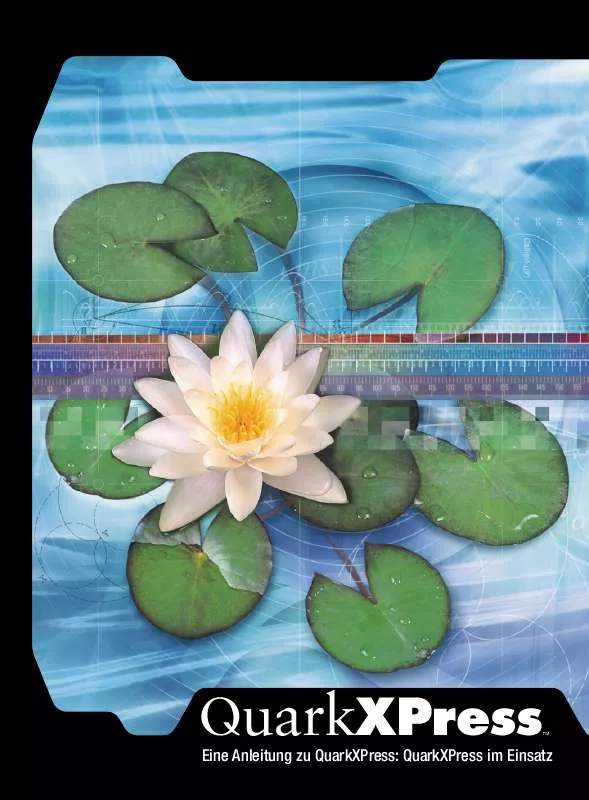Detaillierte Anleitungen zur Benutzung finden Sie in der Bedienungsanleitung.
[. . . ] p
Eine Anleitung zu QuarkXPress: QuarkXPress im Einsatz
Eine Anleitung zu QuarkXPress: QuarkXPress im Einsatz
Rechtliche Hinweise
DANKSAGUNGEN
Quark, Inc. bedankt sich bei allen Teams und Abteilungen, die an der Software und Dokumentation von QuarkXPressTM und QuarkXPress PassportTM gearbeitet haben, fr ihre auerordentlichen Anstrengungen und wertvollen Beitrge. Dazu gehren Product Management, Program Management, Technical Writers, Quality Assurance, Research & Development, Software Configuration Management, Common Components, Technical Support sowie World Wide Product Services. Dank gilt ebenfalls allen Alpha- und Beta-Test-Partnern fr die Untersttzung beim Testen von QuarkXPress und QuarkXPress Passport. [. . . ] Wenn QuarkXPress die Farbe anfgen und automatisch umbenennen soll, klicken Sie auf Autom. QuarkXPress fgt die Farbe hinzu und stellt dem Namen der Liste einen Stern voran. Die vorhandene Farbe im Zieldokument bleibt unverndert. Wenn Sie die im Zieldokument vorhandene Farbe durch die Farbe aus dem Quelldokument ersetzen mchten, klicken Sie auf Neue verwenden.
Kapitel 12: Farbe 397
Erstellen und Bearbeiten von Farben
Wenn Sie die im Zieldokument vorhandene Farbe behalten und die Farbe aus dem Quelldokument nicht anfgen mchten, klicken Sie auf Bestehende verwenden. QuarkXPress ignoriert die Farbe im Quelldokument und fgt sie dem Zieldokument nicht hinzu.
Verwenden Sie die Dialogbox Konflikt beim Anfgen, um das Verfahren fr den Fall anzugeben, dass eine Farbe mit gleichem Namen, aber unterschiedlichen Eigenschaften wie die Farbe des Zieldokuments angefgt wird.
6 Klicken Sie Sichern, um die angefgten Farben zu speichern schlieen Sie die
Dialogbox Farben. So fgen Sie Farben mit dem Befehl Anfgen (Men Ablage (Mac OS) oder Datei (Windows)) an:
1 Whlen Sie die Option Ablage (Mac OS) oder Datei (Windows) & Anfgen
aus, um die Dialogbox Anfgen aufzurufen.
2 Verwenden Sie die Funktionen in der Dialogbox Anfgen, um das Dokument
mit den anzufgenden Farben aufzusuchen und auszuwhlen.
3 Klicken Sie auf ffnen, um die Dialogbox Anfgen an aufzurufen und klicken
Sie anschlieend auf das Register Farben.
Kapitel 12: Farbe 398
Erstellen und Bearbeiten von Farben
4 Whlen Sie in der Liste Verfgbar die Farben aus, die aus dem Quelldokument angefgt werden sollen, indem Sie sie doppelt anklicken. Um alle Farben aus dem Quelldokument anzufgen, klicken Sie auf Alle einschlieen. Jede ausgewhlte Farbe wird in der Liste Einschlielich angezeigt. Wenn Sie einige Farben in der Liste Einschlielich nicht anfgen mchten, klicken Sie die nicht gewnschte Farbe einfach doppelt an, um sie aus der Liste zu lschen oder klicken Sie auf Alle entfernen, um alle Farben aus der Liste zu lschen.
Verwenden Sie das Register Farben in der Dialogbox Anfgen an, um festzulegen, welche Farben Sie dem Zieldokument hinzufgen mchten.
5 Wenn alle anzufgenden Farben in der Liste Einschlielich angezeigt werden,
klicken Sie auf OK.
Kapitel 12: Farbe 399
Erstellen und Bearbeiten von Farben
6 Wenn das Quelldokument eine Farbe enthlt, die denselben Namen trgt, wie
eine Farbe des Zieldokuments, wird die Dialogbox Konflikt beim Anfgen angezeigt: Wenn Sie die Farbe anfgen und neu benennen mchten, klicken Sie auf Umbenennen, um die Dialogbox Farbe umbenennen aufzurufen. Geben Sie anschlieend einen Namen in das Feld Neuer Name ein und klicken Sie auf OK. QuarkXPress fgt die Farbe hinzu und weist ihr einen neuen Namen zu. Die vorhandene Farbe in der Zielfarbenliste bleibt unverndert. Wenn QuarkXPress die Farbe automatisch anfgen und umbenennen soll, klicken Sie auf Autom. QuarkXPress fgt die Farbe hinzu und stellt dem Namen der Liste einen Stern voran. Die vorhandene Farbe im Zieldokument bleibt unverndert. Wenn Sie die im Zieldokument vorhandene Farbe durch die Farbe aus dem Quelldokument ersetzen mchten, klicken Sie auf Neue verwenden. Wenn Sie die im Zieldokument vorhandene Farbe behalten und die Farbe aus dem Quelldokument nicht anfgen mchten, klicken Sie auf Bestehende verwenden. QuarkXPress ignoriert die Farbe im Quelldokument und fgt sie der Zielfarbenliste nicht hinzu.
Verwenden Sie die Dialogbox Konflikt beim Anfgen, um das Verfahren fr den Fall anzugeben, dass eine Farbe mit gleichem Namen, aber unterschiedlichen Eigenschaften wie die Farbe des Zieldokuments angefgt wird.
Kapitel 12: Farbe 400
Erstellen und Bearbeiten von Farben
Wenn Sie Standardfarben in fast jedem Ihrer Dokumente verwenden, knnen Sie mit einer der folgenden Methoden sicherstellen, dass diese Farben immer verfgbar sind: (1) Wenn keine Dokumente geffnet sind, verwenden Sie den Befehl Bearbeiten & Farben und klicken auf Neu, um die Farben zu erstellen und sie der Standardfarbenliste hinzuzufgen. (2) Wenn keine Dokumente geffnet sind, importieren Sie alle Farben aus der Farbenliste eines anderen Dokuments ber die Schaltflche Anfgen in der Dialogbox Farben (Bearbeiten & Farben) oder verwenden Sie den Befehl Anfgen (Ablage (Mac OS) oder Datei (Windows) & Anfgen).
DEFINIEREN FARBSPEZIFISCHER BERFLLUNGSWERTE P
Mit Hilfe der Dialogbox berfllungsangaben (Bearbeiten & Farben & berfllung bearbeiten) knnen Sie berfllungswerte fr jede Objektfarbe relativ zur Hintergrundfarbe festlegen. Sie knnen entweder standardmige farbspezifische berfllungswerte fr QuarkXPress oder farbspezifische berfllungswerte fr einzelne Komponenten eingeben. Hinweise zur farbspezifischen berfllung finden Sie im Kapitel 13, , , berfllung".
NDERN ALLER VORKOMMNISSE EINER FARBE IN EINE ANDERE
Wenn Sie global alle Objekte einer Farbe mit einer anderen Farbe versehen mchten, knnen Sie die Farbe, die Sie ndern mchten bearbeiten oder ersetzen. Auerdem besteht folgende Mglichkeit:
1 Whlen Sie die Optionen Bearbeiten & Farben aus, um die Dialogbox Farben
aufzurufen.
2 Whlen sie den Namen der zu lschenden Farbe aus und klicken Sie dann auf
Lschen. [. . . ] Siehe Import-/Exportfilter Formulare 5153 modifizieren 5253 sichern 5152 Formulare 158159, 609631 erstellen 611614 Formularrahmen 612614 Formular-Steuerelemente erstellen Bildschaltflchen-Steuerelement 619622 Checkbox-Steuerelement 626628 Optionsschaltflchen-Steuerelement 624626 Schaltflchen-Steuerelement 622624 Schaltflchen-Steuerelement 615617 Schaltflchen-Steuerelement 617619 Steuerelement fr Dropdown-Listen 622624 Steuerelement fr Textfelder 615617 Funktionsweise 610
Formulare, Forts. Formular Steuerelemente erstellen, Forts. Steuerelement fr verborgene Felder 615617 Steuerelement zum bergeben von Dateien 628629 Mens erstellen 629631 Verwendung fr 609 Verwenden von HTML-Formularen Fr Ausgabe sammeln Funktion 668671
G
Gltte 98100 Glatter Eckpunkt 63 Grundlinie fr Text 241 Grundlinienraster Abstze ausrichten an 285286 bestimmen 285 Bzier-Objekte Bitmap-Rahmen 13 Erste Grundlinie 286288 in der Form verndern 6370 Linien erstellen 106108 in der Form verndern 114120 in der Gre verndern 111112 verschieben 124125 Rahmen Eckpunkte entfernen 70 erstellen 5659 Hinzufgen von Wrtern 70 Umgebender Rahmen 65 Text in Rahmen konvertieren 298300 Gruppen Bezug aufheben zwischen 145 Bezug herstellen zwischen 144 erstellen 142143 Gruppieren rckgngig machen 144 in der Gre verndern 143 verankern 145
H
Halbtonraster anwenderdefiniert 359360 Hngende Initialen 295 Hilfslinien anzeigen 3031
Index 795
Hilfslinien, Forts. Farbe verndern 31 Hilfslinien magnetisch Funktion 31 Linealhilfslinien 34 Musterseite einrichten 173 Randhilfslinien 32 Seitenbreite 3233 Spalteneinteilungen 32 und automatische Textrahmen 32 Hilfslexika 228230 erstellen 229230 Hinzufgen von Wrtern 230 ffnen 229230 schlieen 229 Hinweise , , Forts. [. . . ]